Как сменить сетевого пользователя в Windows?
Во время подключения к сетевым ресурсам, таким как папка общего доступа, расположенная на файл-сервере корпоративной сети или к расшаренной папке на локальном компьютере, пользователи практически всегда предпочитают сохранять свой логин и пароль. Это значительно облегчает последующий доступ к ресурсам, особенно для тех людей, кто привык записывать пароль на бумажке.

Смена сетевого пользователя в Windows
Во время работы часто возникает необходимость выполнить вход в качестве другого сетевого пользователя, обладающего расширенными правами. В таком случае поступают так:
- Нажимаем «Пуск», затем «Выполнить». В ОС начиная с Windows 7 и выше для запуска окна «Выполнить» предусмотрена короткая комбинация клавиш «Windows+R» (или как на рисунке ниже воспользуйтесь поиском).
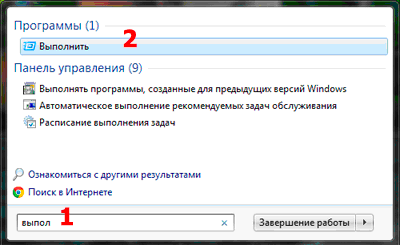
- В диалоговом окне набираем команду «control userpasswords2». Для ОС Windows 7 и выше дополнительно используется сокращенная команда «netplwiz». После ее ввода выскакивает окно «Учетные записи пользователей», которое имеет вкладки «Дополнительно» и «Пользователи». Окно дает возможность назначать пользователям разный уровень доступа к компьютеру, управлять сохраненными паролями и другими опциями локальной безопасности. Также здесь можно включить опцию входа в систему с помощью одновременного нажатия «Ctrl+Alt+Delete».
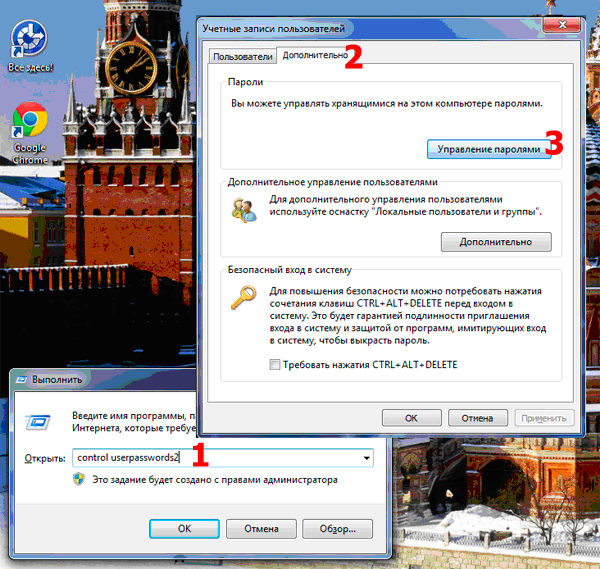
- Переходим на вкладку «Дополнительно», на которой ищем кнопку с надписью «Управление паролями». После нажатия попадаем в хранилище учетных данных, где находим и изменяем соответствующую учетную запись. Свои данные можно просто удалить, в этом случае при обращении к нужному ресурсу Windows потребует повторить ввод имени и пароля.
Консольная утилита cmdkey
Windows 7 позволяет производить различные действия с именами пользователей, а также управлять паролями при помощи консольной утилиты cmdkey. Если нужно просто удалить все пароли, которые были сохранены в системе, в командной строке достаточно набрать cmdkey /delete.
Эта команда имеет несколько ключей, чтобы посмотреть все ее возможности следует набрать в командной строке cmdkey без дополнительных параметров.
Вместо послесловия
Те, кто редко обращается к командной строке и кому по душе графический интерфейс, может добраться в хранилище данных учетных записей из Панели управления. Для этого переходим в «Учетные записи пользователей», а после выбираем «Администрирование учетных записей».
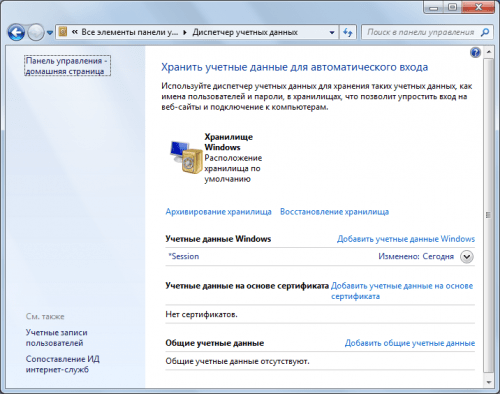






спасибо, очень полезно знать. даже странно, что никогда раньше не сталкивался с такой возможностью в винде.